¿Cómo manejar errores de “El límite de licencia ha sido alcanzado”?
El mensaje “El límite de licencia ha sido alcanzado” indica que ha intentado ejecutar más procesos Wolfram simultáneos que los permitidos por su licencia.
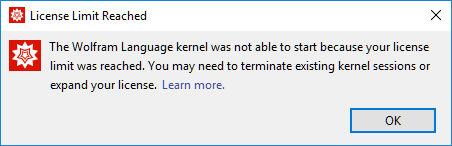
Para revisar cuántos procesos ha adquirido con su licencia, evalúe $MaxLicenseProcesses desde una sesión de escritorio de Wolfram Language. Esto devolverá el número de procesos de control que su Sistema Wolfram puede ejecutar de manera simultánea.
En caso alcance su límite de licencias de manera inesperada, puede que tenga procesos fantasma de Wolfram siendo ejecutados en segundo plano. Cierre estos procesos usando el administrador de tareas de su sistema operativo.
Si el mensaje persiste, por favor reinicie el equipo, ya que esto forzará el cierre de todos los procesos.
Si el mensaje aún persiste, por favor intente restablecer sus Preferencias.
Si luego de reiniciar aún no puede iniciar el número correcto de procesos, contacte al Soporte Técnico Wolfram. Si desea ejecutar más procesos simultáneos de los que actualmente posee, por favor contacte a nuestro equipo de ventas.
Cómo cerrar procesos de Wolfram
Windows
Para cerrar todos los procesos de Wolfram en un equipo con Windows:
- En cualquier proceso de Wolfram visible, guarde todo su trabajo y cierre su Sistema Wolfram.
- Abra el Administrador de tareas de Windows mediante el atajo de teclado Ctrl+Shift+Esc.
- Seleccione “Más detalles” y navegue a la pestaña de Procesos.
- Encuentre los procesos asociados a su Sistema Wolfram, tales como Mathematica, Wolfram para Escritorio y Wolfram kernel, y ciérrelos usando el botón “Finalizar Tarea”.

- Verifique que no permanezcan otros procesos.
macOS
Para cerrar todos los procesos de Wolfram en macOS:
- Abra el Monitor de Actividad, ubicado en el directorio Aplicaciones ► Utilidades de su equipo.
- Seleccione la pestaña CPU.
- Encuentre los procesos asociados con su Sistema Wolfram, tales como Mathematica, Wolfram Desktop y Wolfram Kernel, y ciérrelos usando el botón Cerrar Procesos (la “X” blanca en el octágono negro) en la esquina superior izquierda.

Linux
Para cerrar todos los procesos de Wolfram en un equipo Linux:
- Identifique las ID de proceso asociadas con los procesos de Wolfram mediante el comando
pgrep:$ pgrep Mathematica 11111 22222 $ pgrep Wolfram 33333 44444 - Use el comando
kill -KILL <PID>con cada una de las ID de proceso del paso anterior para asegurar que los procesos terminen. Por ejemplo:kill -KILL 11111[English]
Contacte a soporte técnico
Estamos listos para ayudarlo a resolver sus preguntas sobre facturación, activación o problemas técnicos.
1-800-WOLFRAM (+1-217-398-0700 para usuarios internacionales)
Soporte al cliente
Lunes–viernes
8am–5pm hora estándar del centro
- Registro o activación del producto
- Información y ordenes de preventas
- Ayuda con la instalación y primera ejecución
Soporte técnico avanzado (para clientes admisibles)
Lunes–Jueves
8am–7pm hora estándar del centro
Viernes
8:30–10am y 11am–5pm hora estándar del centro
- Soporte técnico prioritario
- Asistencia sobre el producto por expertos Wolfram
- Ayuda con la programación de Wolfram Language
- Soporte de instalación avanzado